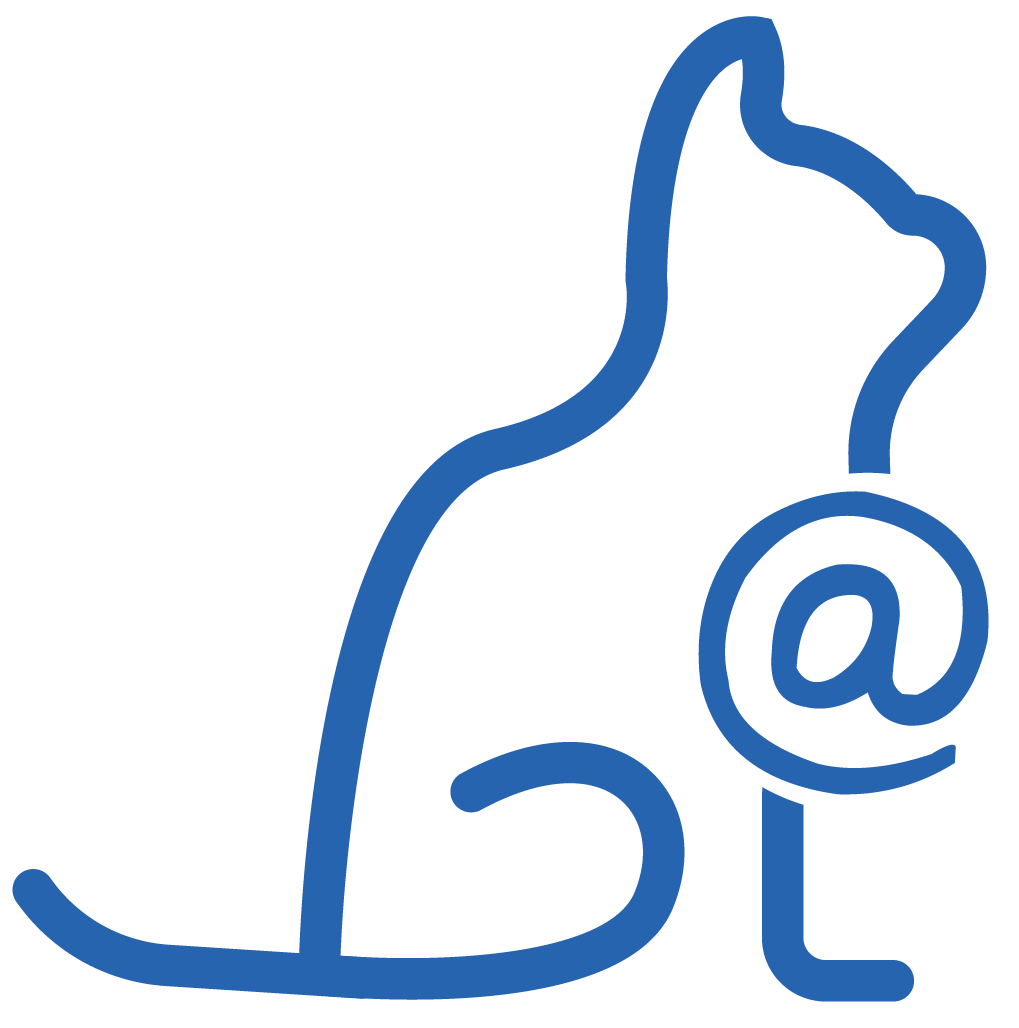# 插件开发
在框架环境准备就绪后,可以使用框架提供的命令、工具集进行插件的开发。
如果你还没有阅读 快速上手-聊天机器人 章节的内容,请先阅读。
# 创建插件
框架默认支持两种形式的插件,一种是 file 单文件模式,另一种是 psr4 多文件模式。一般情况下,写一个较为简单的功能插件,推荐使用单文件模式,便于管理。
编写功能较多、需要分多个文件写逻辑的插件,推荐使用 psr4 多文件模式。
框架的插件命名方式基于 Composer,Composer 要求组件、插件的名称要有开发者名称和项目名称两部分组成。
例如,我的开发者代号仓库是 jackson,插件名称是 group-manager,最终你的插件名称就是 jackson/group-manager。
# 使用终端问答向导创建插件,可根据终端的提示选择你要创建插件的名称、类型和命名空间等内容。
./zhamao plugin:make --type=file
# 使用 file 类型的示例骨架创建插件,插件名称为 foobar/test-plugin
./zhamao plugin:make --type=file foobar/test-plugin
# 使用 psr4 类型的示例骨架创建插件,插件名称为 foobar/psr4-plugin,命名空间为 foobar
./zhamao plugin:make --type=psr4 --namespace=foobar foobar/psr4-plugin
# 设置插件作者名称、描述信息
./zhamao plugin:make --author=tom --description="示例插件"
2
3
4
5
6
7
8
# 单文件模式
单文件模式的优势在于以下几点:
- 代码较少的情况下,逻辑表达更清晰,可直接在单文件结构下编写机器人、HTTP 服务器的逻辑。
- 可以添加额外的框架事件
onPluginLoad(框架在读取插件元信息后触发的事件)。 - 可以添加额外的框架事件
onPack(插件在被打包时执行的回调函数)。
单文件模式下的插件目录结构如下图所示:
plugins/
└── test-app/
├── main.php # 你的插件源代码文件
└── composer.json # 插件元信息(如名称、版本等)
2
3
4
使用 file 模式创建的插件会在 ./plugins/ 目录下新建一个文件夹,文件夹名称一般为插件名称 xxx/yyy 的 yyy。如果遇到重名文件夹时,框架会提示重名。
当然,单文件模式也有劣势:
- 插件依赖了其他外部 Composer 组件时,依赖管理不方便。
- 插件逻辑较为复杂时,写到一个文件内会导致代码过长,不利于维护。
- 一些注解的绑定、中间件,均无法在单文件模式中使用。
# 多文件模式
多文件模式适用于几乎任何情况,有以下优势:
- 逻辑复杂时,使用 Class 类名和注解绑定的形式,有助于编写大型项目。
- 逻辑简单但功能点繁多时,可以使用类成员的多个绑定注解的方法区分功能逻辑,避免单文件的混乱。
- 可以使用注解的全部特性,例如中间件绑定、依赖注入等。
多文件模式下的插件目录结构如下图所示:
plugins/
└── psr4-plugin/
├── composer.json # 插件元信息(如名称、版本等)
├── vendor/ # Composer 生成的插件依赖库目录和自动加载文件等
└── src/ # 你的插件源代码文件目录,符合 PSR-4 格式的
├── Psr4Plugin.php # 使用创建插件命令生成的初始插件逻辑
└── ... # 如果你的插件想要分成多个 PHP 文件,那么这里可以有多个
2
3
4
5
6
7
# 混合模式
混合模式为单文件模式和多文件模式的结合,框架不提供创建混合模式插件脚手架的命令,但你可以自行混合。
混合模式其实就是多文件模式,只不过同时也可以引入一个单文件插件,弥补多文件模式没办法绑定 onPack 和 onPluginLoad 事件的问题。
混合模式在多文件模式的基础上多了一个 main.php 的单文件:
plugins/
└── psr4-plugin/
├── composer.json # 插件元信息(如名称、版本等)
├── vendor/ # Composer 生成的插件依赖库目录和自动加载文件等
├── main.php # 插件逻辑(单文件部分)
└── src/ # 你的插件源代码文件目录(多文件部分)
├── Psr4Plugin.php # 使用创建插件命令生成的初始插件逻辑
└── ... # 如果你的插件想要分成多个 PHP 文件,那么这里可以有多个
2
3
4
5
6
7
8
在通过以上三种方式创建插件后,你可以通过 IDE、记事本等形式开始编写你的插件逻辑啦!
# 编写插件(WIP)
此处文档正在努力编写中!
插件的编写内容当然取决于异想天开的你,这里用最基本和最典型的例子来说明如何从零编写一个自己的插件。
# 机器人命令问答
在使用框架的上方创建插件命令创建了一个插件目录和骨架文件后,打开文件可以看到默认生成了一个 BotCommand 机器人聊天命令事件,返回的内容为一句简单的话。 你可以在创建插件后直接使用此命令,在对接机器人实现端(OneBot 12 实现)后,在与机器人对话的窗口或 App 内发送指令,即可测试机器人插件是否正常运行。
我们这里假设通过 psr4 模式创建了插件 foobar/demo2,初始化时预置的机器人聊天命令代码可能是下面这样:
#[BotCommand(match: '测试demo2')]
public function firstBotCommand(BotContext $ctx): void
{
$ctx->reply('这是foobar/demo2插件的第一个命令!');
}
2
3
4
5

在编写插件逻辑时,你可以自由使用框架内的各个组件和注解,这里不再过多描述。
# 插件打包
在写了在写了。
# 插件发布
在写了!